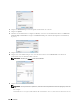Users Guide
372 Numériser
Sous Windows 8 et Windows Server 2012 :
1
Pointez dans le coin supérieur ou inférieur droit de l'écran, puis cliquez sur
Paramètres
.
2
Cliquez sur
Modifier les paramètres du PC
.
3
Cliquez sur
Utilisateurs
.
4
Cliquez sur
Créer un mot de passe
et indiquez un mot de passe pour votre compte d’utilisateur.
Sous Mac OS X 10.3.9 :
1
Cliquez sur
Préférences système
→
Comptes
.
2
Saisissez un mot de passe pour votre compte utilisateur dans
Mot de passe
.
3
Re-saisissez le mot de passe dans
Vérifier
.
Sous Mac OS X 10.4.11/10.5/10.6 :
1
Cliquez sur
Préférences système
→
Comptes
.
2
Sélectionnez
Modifier mot de passe
.
3
Saisissez un mot de passe pour votre compte utilisateur dans
Nouveau mot de passe
.
4
Re-saisissez le mot de passe dans
Vérifier
.
Créer un dossier partagé (SMB uniquement)
Créez un dossier partagé pour enregistrer les documents numérisés sur votre imprimante.
Sous Microsoft Windows XP édition familiale :
1
Créez un répertoire dans le dossier désiré sur votre ordinateur (Par exemple un répertoire appelé
Partages
).
2
Cliquez avec le bouton droit de la souris sur le répertoire et sélectionnez
Propriétés
.
La boîte de dialogue
Propriétés
s’affiche.
3
Cliquez sur l’onglet
Partage
, puis sélectionnez
Partager ce dossier sur le réseau
.
4
Saisissez un nom de partage dans la case
Nom de partage
.
REMARQUE : Notez ce nom de partage car vous l’utiliserez dans la procédure de définition suivante.
5
Cochez la case
Autoriser les utilisateurs du réseau à modifier mes fichiers
, puis cliquez sur
OK
.
REMARQUE : Lorsque la fenêtre suivante apparaît, cliquez sur Si vous êtes conscient des risques concernant la sécurité
mais que vous voulez partager les fichiers sans exécuter l’Assistant, cliquez ici, puis sélectionnez Activer simplement le
partage de fichiers, puis cliquez sur OK.